Ево како да надоградите на Линук Минт 18.2
Као што можда већ знате, јуче је Линук Минт 18.2 напустио бета фазу и постао доступан свима. Сада је могуће надоградити сва Линук Минт издања на верзију 18.2.
Реклама

Линук Минт 17, 17.1, 17.2 и 17.3 су подржани до 2019. године. Дакле, морате пронаћи јак разлог за надоградњу рачунара. Увек можете испробати Ливе ЦД/УСБ режим да сами проверите све промене и одлучите да ли су вам заиста потребне. Линук Минт 18.2 нуди ажуриране верзије софтвера основних апликација, нове теме и позадине, као и нове верзије својих „к-аппс“, скупа апликација доступних у свим подржаним десктоп окружењима. Детаљно можете прочитати овде:
Изашао је Линук Минт 18.2
Како извршити надоградњу на Линук Минт 18.2
- У менаџеру ажурирања кликните на дугме Освежи да бисте проверили да ли има било које нове верзије минтупдате-а и минт-упграде-инфо. Ако постоје ажурирања за ове пакете, примените их.
- Покрените надоградњу система кликом на „Уреди->Надогради на Линук Минт 18.2 Сониа“.
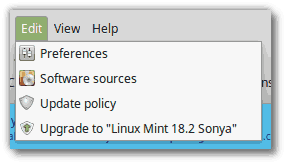
- Пратите упутства на екрану.

- На питање да ли да задржите или замените конфигурационе датотеке, изаберите да их замените.
- Када се надоградња заврши, поново покрените рачунар.
Додатне информације
- Иако Линук Минт 18.2 има новије језгро, ова надоградња не мења инсталирано језгро. Ако вам је потребно ажурирано језгро, можете га сами инсталирати у било ком тренутку.
- Исто важи и за избор менаџера екрана или избор софтвера. Брасеро неће бити уклоњен и МДМ неће бити замењен за ЛигхтДМ у ваше име. Можете одлучити да извршите ове промене, али свакако не морате.
- Препоручује се да онемогућите чувар екрана пре надоградње. Ако се чувар екрана активира током надоградње и не можете поново да се пријавите, пређите на конзолу са ЦТРЛ+АЛТ+Ф1, пријавите се и укуцајте „киллалл цимет-сцреенсавер“ (или „киллалл мате-сцреенсавер“ ПРИЈАТЕЉ). Користите ЦТРЛ+АЛТ+Ф7 или ЦТРЛ+АЛТ+Ф8 да се вратите на своју сесију.
Како прећи са МДМ на ЛигхтДМ
Упозорење: Ово се не препоручује корисницима почетницима.
Прво, инсталирајте ЛигхтДМ тако што ћете у терминал уписати следеће команде:
апт инсталл слицк-греетер лигхтдм-сеттингс
Када се од вас затражи да изаберете подразумевани менаџер екрана, изаберите ЛигхтДМ.
Затим уклоните МДМ и поново покрените тако што ћете укуцати следеће команде у а терминал:
апт ремове мдм
судо поновно покретање
То је то. Извор: Минт Блог.


